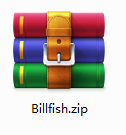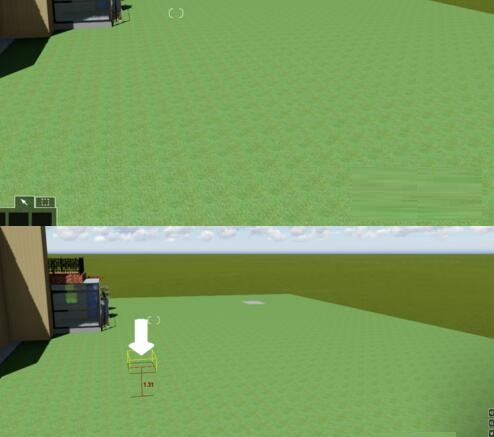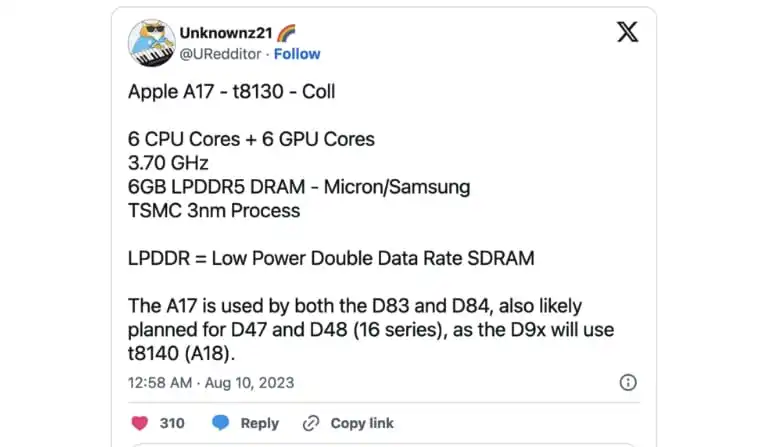原创vs2010(Visual Studio)创建c项目的具体操作步骤介绍
编辑:小安 来源:PC下载网时间:2019-07-15 17:11:09
一些工作与编程有关的可能都在使用vs2010(Visual Studio),那么你们知道vs2010(Visual Studio)是怎么创建c项目的吗?以下这篇文章内容就为你们带来了vs2010(Visual Studio)创建c项目的具体操作步骤介绍。
首先我们打开vs2010(Visual Studio)软件,然后开发工具。
接着点击“新建项目”,打开新建项目窗口。选择“Win32”->“Win32 控制台应用程序”。
再输入“项目名称”,点击”确定“按钮。
这时候我们点击”下一步“,选中”空项目“,点击”完成“按钮。
再点开刚才创建的项目。选中”源文件“,右键”添加“->”新建项“。
然后我们打开新建项窗口后,依次点击”Visual C++“->”C++文件“->”名称“->”添加“
编写测试程序。
最后测试程序编写完成后,执行测试程序,查看结果。
相信各位看完了上文讲述的vs2010(Visual Studio)创建c项目的具体操作步骤介绍,应该都学会了吧!
END
使用之前我们先准备一段代码。#include?
#include?
int?main()
{
printf("欢迎进入www.sxzhongrui.com编程网站!");
system("pause");
return?0;
}
1.?VS2010的使用过程
1)?创建文件的方式为点击左上角文件->新建->文件,或者直接Ctrl+N,我们在使用这种大型开发工具的时候,需要选择项目工程的方式来进行使用,选择项目选项。
2)?然后选择项目模板并命名。
3)?应用程序设置。
4)?然后添加源文件。
5)?选择代码。
6)?输入相应代码。
7)??鼠标悬停在按钮上可以显示它的功能。
8)??我们在选项的生成中找到编译。
9)?在调式中找到启动调试即运行了程序。
也可以直接通过Ctrl+F5直接进行编译调试并启动程序。
2.?总结
这个版本的VS对比与08版本界面更为华丽,快捷键增添了不少,编译速度有所提升,它更加稳定,不会出现崩溃,编译也不会出错,优化编译,让程序执行起来效率更高,调试过程中的“逐调试”、“断点”等功能稳定且强大,大大缩短调试时间。
1.打开VS2010主界面,然后选择,文件→新建→项目,在项目类型中选择VC++→win32 然后在右侧模板中选择win32控制台应用程序,再在下面输入一个名称(项目名称,不用带.C) 选择保存位置后确定,弹出个对话框,不管它,下一步. 2.接下来注意了,这个对话框中,应用程序类型要选择控制台应用程序,附加选项一定要选中“空项目”。然后点完成。然后对话框消失. 3.回到VS主界面,这时会在左侧和右侧多了如图工具栏“解决方案管理器”,在源文件上点右键,选择“添加→新建项”。这里注意,如果你已经有写好的C源文件,那么要选择“现有项” 4.又打开个对话框,不管左边的,在右边的模板中选择C++文件(注一),在下面的名称中输入源文件的名字加上.C(注二),保存位置用默认的。然后点击“添加” 5.好了,编辑页面出来了,大家可以写代码了,这里就写所有程序员无论学什么语言都要写的一个程序“hello world”吧^_^ 这里可以看到,VS2010可以智能的标示出函数参数和函数体,方便查看和修改。比VC6.0方便多了。 tips:system(“pause”)(需头文件windows.h)的目的是让程序执行到这个位置的时候“暂停”,让操作者能看到结果。 编好了,然后选择 调试,或者直接点绿色小箭头按钮(注三)就可以查看程序运行结果了,最后,别忘了保存. 好了,介绍完了,相信大家也都掌握了在VS2010下编译C的方法,这样装了VS2010的同学也就不用再费事装VC6.0了,VS很好很强大,其他的功能大家自己慢慢摸索吧,呵呵,不说啦。 注释: 注一:现在已经基本没有纯粹的C编译环境了,都是用兼容C的C++编译工具来编译C,所以创建的模板是C++模板。(大家一定还记得VC6.0中大家新建的文件也是C++SourceFile(C++源文件)吧) 注二:加上.C后,编译系统就会知道这个是C源,从而创建的是C的源文件,编译的时候就会调用C编译器。而不加.C,创建的就是C++的源文件。编译的时候会调用C++的编译器。虽然C++兼容C,但是在不同的C++编译环境对C的支持度是不同的,就比如本文中的例子,那句system函数就是C专有的,如果采用C++来编译就会出错。所以,在不确定所用的C++编译器是不是支持某种C语法的时候,还是老老实实的记得加上.C,来告诉编译系统使用C编译器而不是C++。 注三:绿色小箭头的意思是“调试”,快捷键F5,使用的时候会吧程序从头执行到尾,然后自动退出,如果你的程序没有暂停语句的话,就会出现黑色的程序窗口一闪而过的情况。 如果不想让程序在调试完毕后自动退出,最简便的方法就是选择菜单中的“调试→开始执行”或者按快捷键ctrl+F5
转载于:https://www.sxzhongrui.com/295861/1401236